Использование режима переопределения
Пользователи, на компьютерах которых установлены продукты ESET Endpoint (версии 6.5 и выше) для Windows, могут воспользоваться функцией переопределения. Режим переопределения позволяет пользователям на уровне клиентского компьютера изменять настройки установленного продукта ESET, даже если поверх этих настроек применена та или иная политика. Режим переопределения можно включить для определенных пользователей AD или же защитить паролем. Эта функция не может быть включена более четырех часов подряд.
Если режим переопределения включен, его нельзя отключить с помощью веб-консоли ESET PROTECT. Он будет отключен автоматически, когда закончится период времени переопределения. Кроме того, его можно отключить на клиентском компьютере. Пользователю, который использует режим переопределения, нужно также иметь права администратора Windows. В противном случае пользователь не может сохранить изменения настроек ESET Endpoint Antivirus. Групповая аутентификация Active Directory поддерживается . |
Чтобы задать режим переопределения, выполните следующие действия:
- Перейдите в раздел
 Политики > Создать политику.
Политики > Создать политику. - В разделе Основная информация введите имя и описание этой политики.
- В разделе Параметры выберите ESET Endpoint для Windows.
- Нажмите Режим переопределения и настройте правила этого режима.
- В разделе Назначить выберите компьютер или группу компьютеров, к которым будет применена данная политика.
- Проверьте настройки в режиме Сводка и нажмите кнопку Готово, чтобы применить политику.
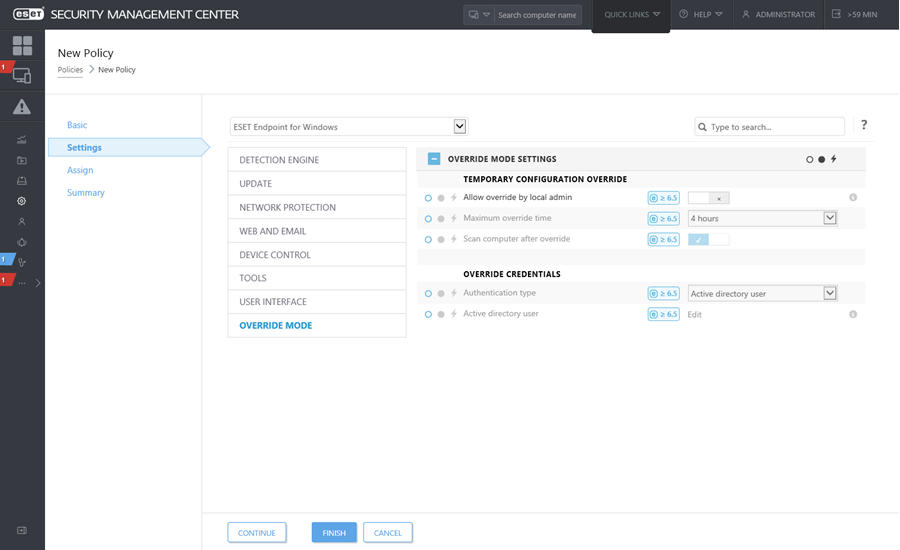
Если у Ивана наблюдается проблема с параметрами конечной точки, блокирующими какую-либо важную функцию или доступ к Интернету на его компьютере, администратор может разрешить Ивану переопределить существующую политику конечной точки и настроить параметры вручную на своем компьютере. Впоследствии новые параметры могут быть запрошены системой ESET PROTECT, чтобы администратор мог создать на их основе новую политику. Для этого выполните следующие действия:
|
